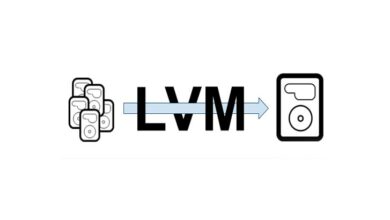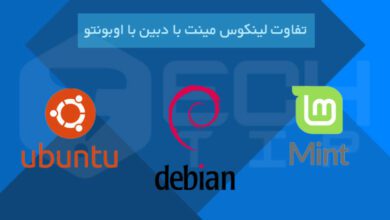نحوه فعال کردن اثر انگشت برای ورود به سیستم عامل اوبونتو
استفاده از روش های احراز هویت بیومتریک همچون تشخیص چهره و یا اثر انگشت یک راه عالی برای ایمن نگه داشتن دستگاه شما در برابر دسترسی های غیر مجاز است.
امروزه اکثر لپ تاپ ها دارای قابلیت اثر انگشت برای ورود به سیستم هستند. از این رو اگر لپ تاپ شما نیز با چنین ویژگی همخوانی دارد، توصیه می کنیم این مقاله را به منظور فرایند تنظیم اثر انگشت خود دنبال کنید. ما در این مقاله قصد داریم نحوه ورود به سیستم با استفاده از حسگر اثر انگشت را در رایانه های اوبونتو (لینوکس) مورد بررسی قرار دهیم.
نکته: برخلاف ویندوز استفاده از حسگر اثر انگشت برای ورود به بخش اصلی سیستم عامل بسیار سخت تر خواهد بود. از این رو، اگر برای اولین بار است که می خواهید این قابلیت را در لینوکس خود فعال کنید، توصیه می کنیم، مراحل زیر را با دقت مطالعه کنید.
تنظیم اثر انگشت در سیستم عامل اوبونتو
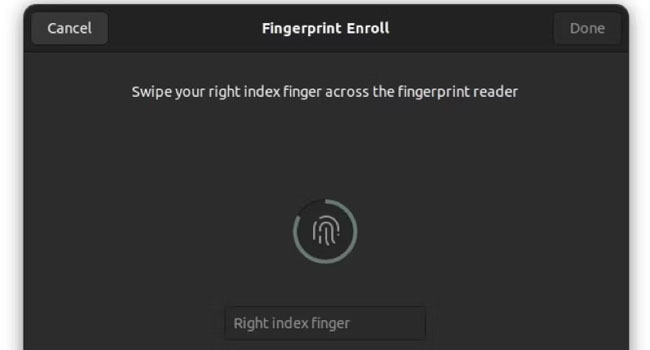
قبل از انجام هر کاری توصیه می کنیم برای بررسی دقیق دستگاه متصل به رایانه یا لپ تاپ خود به بخش terminal رفته و سپس lsusb را اجرا کنید. در این مرحله، اطلاعاتی از دستگاه های متصل به رایانه در دسترس شما قرار خواهد گرفت. شما می بایست در خروجی هر یک از داده ها به دنبال دستگاه و یا شناسه ای بگردید که در نام آن به “Fingerprint Reader”ختم شود. این داده در واقع همان نسخه ای از دستگاه اثر انگشت شما است.
برای فعال کردن حس گر اثر انگشت در سیستم عامل اوبونتو می بایست مراحل زیر را دنبال کنید:
- Settings را در سیستم عامل اجرا کرده و سپس از پنل سمت چپ بر روی گزینه Users کلیک کنید.
- بر روی گزینه Unlock کلیک کرده و سپس رمز عبور خود را وارد کنید.
- در بخش Authentication and Login گزینه Fingerprint Login را انتخاب کنید.
- دکمه Scan new fingerprint را بزنید و سپس انگشت مورد نظر خود را برای ورود به سیستم عامل تنظیم کنید.
- رمز عبور خود را برای تایید کار وارد کنید. انگشتی خود را بر روی حسگر اثر انگشت بکشید.
- در نهایت بر روی گزینه Done کلیک کنید.
توجه: اگر در ثبت اثر انگشت خود با مشکل مواجه هستید، در مرحله اول انگشت خود را تمیز و در صورت بروز مجدد مشکل، آن را کمی مرطوب کنید.
بررسی کنید که آیا حسگر اثر انگشت کار می کند یا خیر
پس از تنظیم اثر انگشت، می توانید بررسی کنید که آیا ورود به صفحه کاربری با استفاده از حسگر اثر انگشت امکان پذیر است یا خیر. برای انجام این کار، می توانید مراحل زیر را دنبال کنید:
- تمامی فایل ها و داده های خود را ذخیره و در نهایت ببندید.
- کلید های ترکیبی Super + L را بفشارید تا صفحه کاربری شما قفل شود.
- کلیدی را بفشارید تا صفحه آماده ورود شود.
- نام کاربری خود را در صفحه ورود انتخاب کنید.
- انگشت خود را در سخت افزار موجود قرار داده و آن را به سمت پایین بکشید.
نحوه حذف اثر انگشت ثبت شده
در هر زمانی پس از ثبت اثر انگشت خود، اگر احساس کردید که این ویژگی دیگر برای شما مناسب نیست، می توانید با استفاده از مراحل زیر آن را به طور کامل از رایانه خود غیر فعال کنید.
- همانند مثال اول، Settings را در لپ تاپ خود اجرا کرده و سپس به Users بروید.
- Fingerprint Login را بخش Authentication & Login انتخاب کنید.
- بر روی هر اثر انگشتی که می خواهید حذف شود، ضربه بزنید و سپس Re-enroll this fingerprint را انتخاب کنید.
- بر روی گزینه Cancel در گوشه سمت راست برنامه کلید کنید تا اثر انگشت حذف شود.
- رمز عبور خود را وارد کرده تا اقدامات شما تایید شود.
توجه داشته باشید که اگر تصمیم به حذف اثر انگشت دارید، احراز هویت شما نیز که با اثر انگشت است غیر فعال خواهد شد. در این صورت، برای ورود مجدد خود به سیستم می بایست رمز عبور خود را وارد کنید.
ورود به حساب اوبونتو خود را ایمن کنید
احراز هویت اثر انگشت ورود شما به سیستم عامل اوبونتو را ساده تر می کند، زیرا در این شرایط تنها با کشیدن انگشت خود می توانید وارد حساب کاربری شوید، بدون آنکه وقت خود را صرف وارد کردن رمز عبور کرده باشید.
در این صورت، اگر از لپ تاپ های قدیمی استفاده می کنید و یا رایانه رومیزی دارید که فاقد حسگر اثر انگشت است، می توانید اسکنر اثر انگشت USB که برای تمامی رایانه ها وجود دارد را تهیه نموده، تا از آن برای ایمن کردن سیستم خود بهره ببرید.